آموزش نمایش اطلاعات مکان تجاری سایت وردپرسی در نتایج گوگل
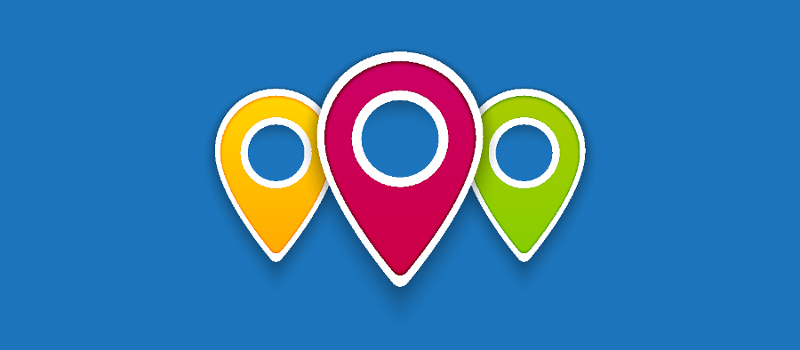
نمایش مکان تجاری وردپرس و موقعیت فروشگاه وردپرس در نتایج گوگل این امکان را برای شما فراهم میکنه تا اگر کاربری نام کسب و کار شما را در گوگل وارد کرد اطلاعات مکان تجاری شما در نتایج گوگل نمایش داده شده و با استفاده از اون قادر باشه تا اطلاعات مکانی، اطلاعات تماس، درباره شرکت و… را مشاهده کرده و بهتر بتونه با کسب و کار تجاری شما ارتباط برقرار کنه. به عنوان نمونه اگر شما نام میزبانفا را در گوگل جستجو کنید چیزی که در نتایج به شما نمایش داده میشه علاوه بر نتایج سایت در بالاترین سطح از نتایج با تصویری مشابه زیر روبهرو خواهید شد که اطلاعات مربوط به کسب و کار را به شما نمایش خواهد داد.
در این آموزش از پایگاه دانش میزبانفا قصد معرفی افزونه وردپرس برای نمایش مکان تجاری در نتایج گوگل را دارم که با استفاده از اون قادر هستید تا اطلاعات مکان تجاری خودتون را در سطح بالاتری از نتایج وبسایت در گوگل نمایش دهید. اگر شما هم به دنبال این هستید تا کسب و کار تجاری خودتون را مشابه تصویر بالا در گوگل نمایش بدین تا انتهای این مقاله با ما همراه باشید.
آموزش نمایش مکان تجاری وردپرس
افزونه نمایش مکان تجاری وردپرس در گوگل که قصد معرفی اونو دارم با عنوان Business Profile در مخزن وردپرس به ثبت رسیده و تاکنون تونسته بیش از 10.000 نصب فعال و کسب امتیاز 4.9 را ازآن خودش بکنه که با استفاده از این افزونه قادر به نمایش اطلاعات تجاری وردپرس در نتایج گوگل خواهید بود. برای استفاده از این افزونه لازمه ابتدا روی دکمه زیر کلیک کنید تا به صفحه افزونه در مخزن وردپرس هدایت شده و سپس با استفاده از آموزش نحوه نصب و کار کردن با افزونه ها در وردپرس اقدام به نصب و فعال سازی این افزونه در سایت وردپرسی خودتون بکنید.
دانلود افزونه Business Profileبعد از نصب و فعالسازی افزونه مشابه تصویر زیر منویی با نام locations در پیشخوان سایت وردپرسی شما اضافه میشه، روی این منو کلیک کنید تا وارد صفحه تنظیمات افزونه شده و اطلاعات تجاری خودتون را در اون اضافه کنید.
Schema Type: ابتدا از این بخش نوع کسب و کار و مکان تجاری خودتون را مشخص کنید که در چه حیطهای فعالیت میکنید و موضوع کسب و کار شما چیه.
Image: از این بخش لوگو خودتون را انتخاب کنید. برای این منظور روی دکمه Add Image کلیک کنید تا رسانه وردپرس براتون باز شده و سپس لوگو خودتون را آپلود کنید و یا اینکه از رسانه وردپرس اونو انتخاب کنید.
Name: در این بخش نام کسب و کار خودتون را وارد کنید که در نتایج گوگل اگر کلمات کلیدی که به کسب و کار شما مرتبط بود وارد شد و کسب و کار شما نشون داده شد از این نام برای نمایش اون استفاده بشه.
Address: در این فیلد آدرس شرکت و کسب و کار خودتون را وارد کنید.
Phone: در این فیلد شماره تلفنی که قصد دارید تا در اطلاعات نمایش داده بشه را وارد کنید.
Contact Page: از این گزینه صفحهای که مربوط به صفحه تماس شماست و اطلاعات تماس مثل فرم تماس، ایمیل، شماره تماس، مکان روی نقشه در وردپرس و… در این صفحه قرار داره را انتخاب کنید.
Email Address (optional): در این بخش هم میتونید آدرس ایمیل خودتون را وارد کنید.
حالا همونطور که در تصویر بالا میبینید در بخش Google Maps API Key از شما یک کد API برای نمایش مکان تجاری وردپرس در کوگل میخواد که باید اونو تهیه کرده و سپس در این بخش وارد کنید. برای دریافت این API همونطور که در تصویر میبینید روی گزینه Get An API Key کلیک کنید تا وارد صفحه دریافت API گوگل شوید. دقت کنید که در این مرحله به دلیل تحریم بودن نیاز به ابزار تغییر آیپی خواهید داشت.
بعد از اینکه وارد صفحه توسعه دهندگان در گوگل شدید مشابه تصویر بالا روی دکمه Get A Key کلیک کنید. بعد از کلیک روی این دکمه پنجرهای مشابه تصویر زیر براتون باز میشه که باید در اون نام پروژه خودتون را وارد کنید. مشابه نمونه زیر نام کسب و مار خودتون را وارد کرده و سپس روی دکمه Next کلیک کنید.
بعد از کلیک روی دکمه NEXT کمی منتظر بمونید تا کد API شما ساخته شده و مشابه تصویر زیر براتون نمایش داده بشه، حالا کد ساخته شده را کپی کنید و به تنظیمات افزونه در پیشخوان وردپرس برگردید.
حالا کد کپی شده را در پیشخوان وردپرس و در فیلد Google Maps API Key مشابه تصویر زیر وارد کرده و تنظیمات را ذخیره کنید.
بعد از اینکه تنظیمات را ذخیره کردید مجددا در صفحه تنظیمات به پایین اسکرول کنید تا به بخش مربوط به نمایش زمانهای باز بودن محل کسب و کارتون برسید. در این بخش میتونید روزهایی که تعطیل نیستید را به همراه ساعات کاری مشخص کنید. برای این منظور کافیه روی دکمه Add opening time کلیک کنید و روزها و ساعتی که در محل کسب و کار خودتون هستید را مشخص کنید.
فعال کردن گزینه Multiple Locations هم به این معنیه که شما برای کسب و کار خودتون چندین شعبه دارید که با فعال کردن این گزینه امکان افزودن مکانهای دیگر از طریق برگهها در وردپرس فراهم میشه که در ادامه به توضیح اون میپردازم. برای نمایش مکان تجاری اصلی خودتون کافیه تا شورت کد زیر را در نوشته، برگه و یا ابزارکی که قصد نمایش اطلاعات مکانی خودتون را دارید قرار داده و ذخیره کنید.
[contact-card]
افزودن مکان تجاری در وردپرس
برای این منظور به زیر منوی All locations مراجعه کرده و روی دکمه Add New که در بالای صفحه قرار داره کلیک کنید تا مشابه تصویر زیر ویرایشگر براتون باز شده و اطلاعات مکان تجاری را در اون وارد کنید.
حالا بعد از اینکه اطلاعات مکان تجاری خودتون را ثبت کردید برای نمایش شعبه دیگه از مکان تجاری میتونید شورت کد زیر را در برگه، نوشته و ابزارک که قصد نمایش اطلاعات مکان تجاری را در اون دارید وارد کرده و ذخیره کنید. دقت کنید که به جای 2 در کد زیر باید آیدی مربوط به پست تایپ location را در اون وارد کنید.
[contact-card location=2]
در نهایت بعد از قرار دادن شورت کد در صفحه مورد نظر اطلاعات مکان تجاری شما مشابه تصویر زیر نمایش داده خواهد شد.


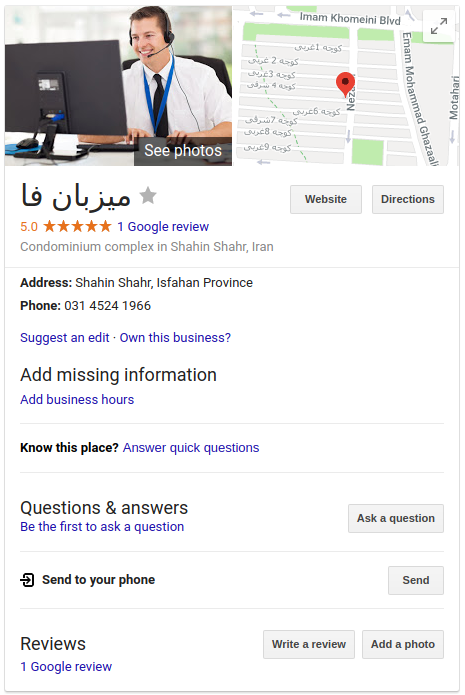
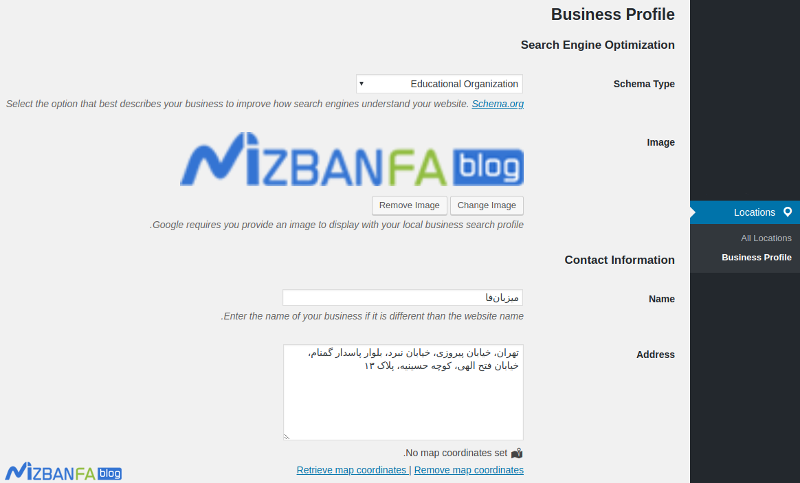
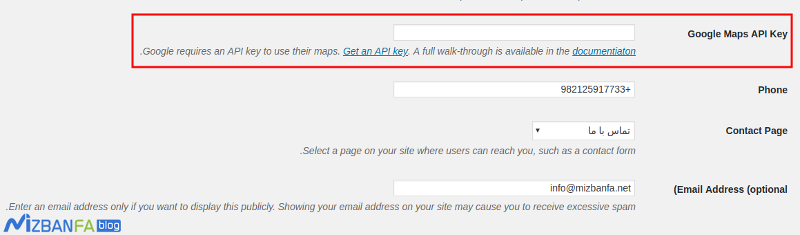
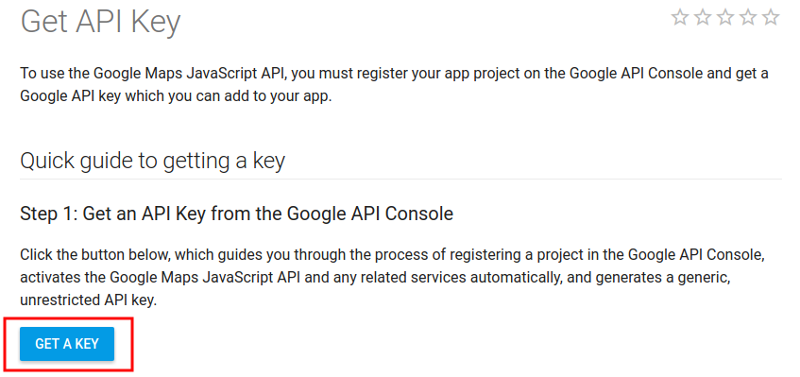
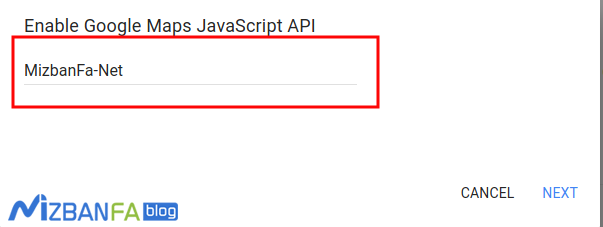
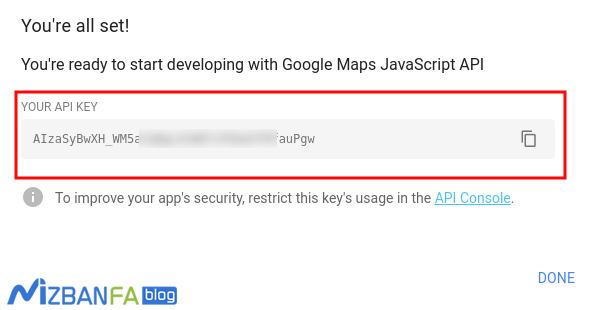

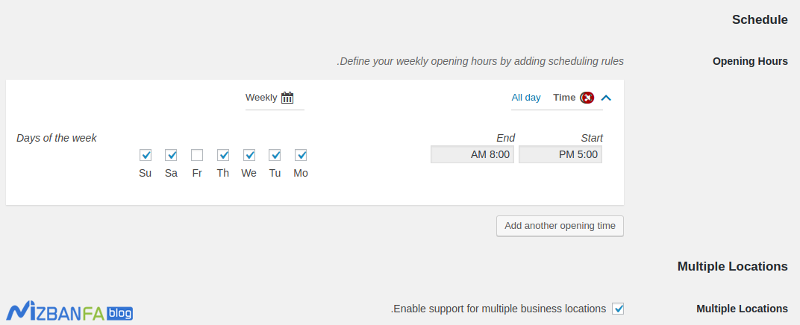
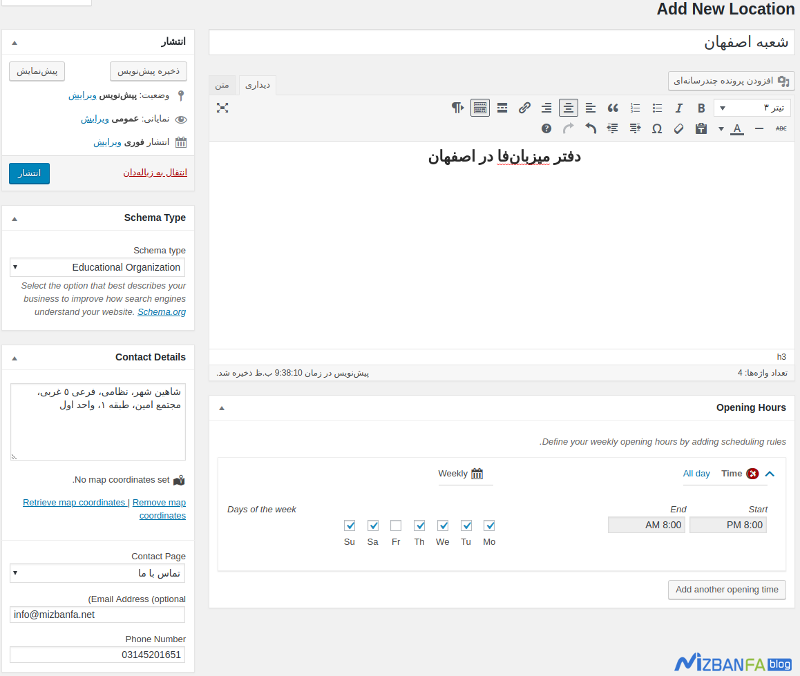
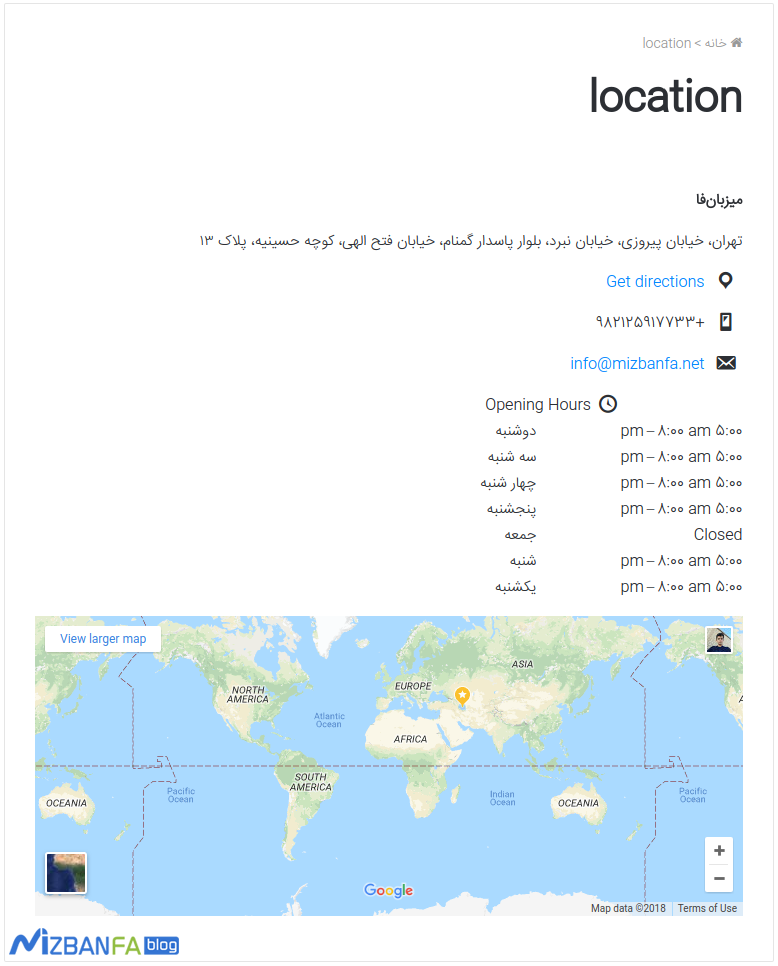
سلام ممنون بابت مطلب خوبتون و معرفی این افزونه
یک نکته ای که در رابطه با این مطلب میخواستم بگم این هست که در باکس image بهتر هست از یک تصویر واقعی از محیط شرکت یا دفتر کار قرار داده بشه نه لوگو شرکت.طبق چیزی که من در توضیحات خود گوگل خوندم عمدتا تصاویر واقعی از شرکت تایید میشن و به نمایش در میان تا لوگو شرکت.
سلام اگه این کد رو جایی کپی نکنیم توی نتایج سرچ گوگل ، صفحه تجاری ما نشون داده میشه؟
سلام، کدوم کد منظورتونه؟
[contact-card]
برای اینکه محتوا نشون داده بشه حتما باید این شورت کد رو داخل صفحهای از سایت یا قالب قرار بدین و لازم هست. چون اگه قرار ندین محتوایی از نقطه تجاری تو گوگل نشون داده نمیشه.
سلام وقت بخیر من دنبال یه افزونه ای هستم که اقامتگاه های اطراف کاربر رو روی نقشه نمایش بده
یعنی وقتی نقشه رو باز کرد تمام اقامتگاه های دور و اطرافش رو بگیره. ممنون
سلام مهندس جان چجوری نقشه و موقعیت جغرافیایی را توش تعریف کنیم